了解产品
将鼠标连接到设备
您可以使用蓝牙低功耗将鼠标与设备配对。
通过蓝牙配对:
 |
步骤 1 鼠标即可配对。 |
 |
步骤 2 |
安装 Logitech 软件
下载 Logitech 软件自定义设置鼠标,并可充分利用鼠标的高级快捷键等全部功能。点击此处下载和了解更多功能信息。
产品概览

- 滚轮
- 连接状态 LED 指示灯
- 连接按钮
- 光学传感器
- 电源开关
- 电池仓
如何自定义中键
- 下载并运行 Logi Options+。点击此处下载软件。
- 将出现安装程序窗口 - 点击安装 Options+。
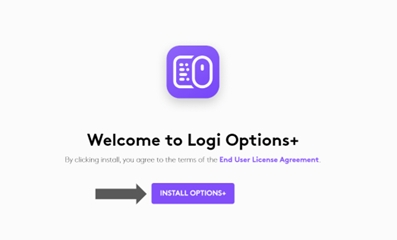
- 安装 Logi Options+ 后,将打开一个窗口,您会看到鼠标的图像。点击此图像。
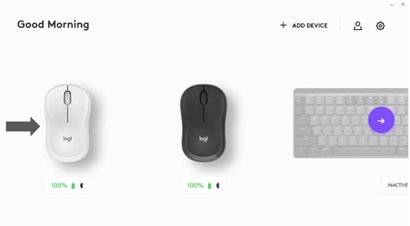
- 您将进入快速入门流程,向您展示如何自定义鼠标。强烈建议不要跳过此步骤。
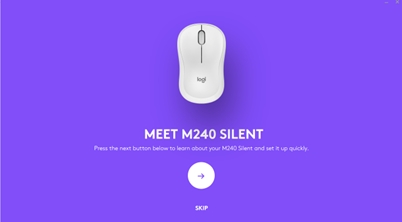
- 您可以在载入过程中设置指针速度和自定义中键功能。
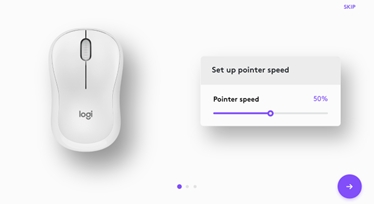
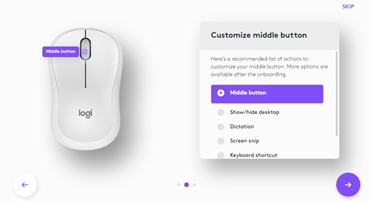
- 还可以为 Microsoft Teams 和 Zoom 设置应用程序特定配置文件。
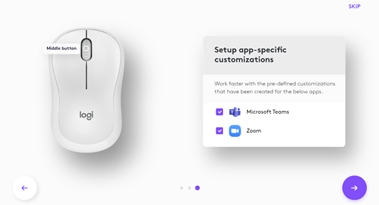
- 完成后,点击窗口左侧的按钮,然后根据需要点击中键进行自定义设置。
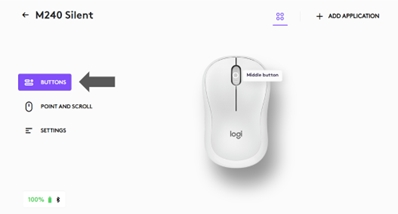
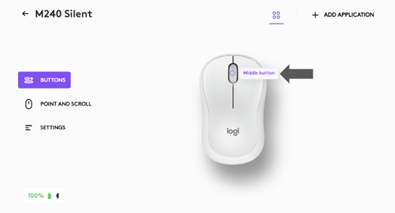
- 从屏幕右侧出现的选项中选择您想要在该按键上设置的功能,便可完成设置!
应用程序特定设置
可以分配鼠标中键以针对不同的应用程序实现不同的功能。安装 Logitech 软件时,您可以安装预定义的应用程序特定设置,以自适应调节鼠标按键行为,优化在特定应用程序中的操作。以下是我们为您创建的应用程序特定设置:
| 应用 | 默认(中键) |
| Microsoft Teams | 静音/取消静音 |
| Zoom | 静音/取消静音 |
每一个此类设置都可以针对任何应用程序手动自定义设置
电池寿命和更换
电池信息:
- 要求 1 节 AA 碱性电池
- 预期电池使用时间长达 18 个月
安装新电池
向下滑动电池仓盖,然后将其提起。插入电池,确保安装方向正确,然后重新装上电池盖。

重要提示:罗技不再对固件更新工具提供支持或维护。强烈推荐您将 Logi Options+ 用于受支持的罗技设备。在此过渡期间,我们将为您提供帮助。
重要提示:罗技不再对 Logitech Preference Manager 提供支持或维护。强烈推荐您将 Logi Options+ 用于受支持的罗技设备。在此过渡期间,我们将为您提供帮助。
重要提示:罗技不再对 Logitech Control Center 提供支持或维护。强烈推荐您将 Logi Options+ 用于受支持的罗技设备。在此过渡期间,我们将为您提供帮助。
重要提示:罗技不再对 Logitech Connection Utility 提供支持或维护。强烈推荐您将 Logi Options+ 用于受支持的罗技设备。在此过渡期间,我们将为您提供帮助。
重要提示:罗技不再对 Unifying 软件提供支持或维护。强烈推荐您将 Logi Options+ 用于受支持的罗技设备。在此过渡期间,我们将为您提供帮助。
重要提示:罗技不再支持或维护 SetPoint 软件。强烈推荐您将 Logi Options+ 用于受支持的罗技设备。在此过渡期间,我们将为您提供帮助。
常问问题
此部分没有可用的产品
